كيفية فتح ملف JAR على نظامي التشغيل Windows وMac
منوعات / / November 22, 2023
تعد ملفات JAR (Java Archive) تنسيقًا شائعًا يستخدم لحزم تطبيقات أو مكتبات Java وتوزيعها. يعد فتح ملف JAR أمرًا ضروريًا لمطوري ومستخدمي البرامج المستندة إلى Java. في هذه المقالة، سنستكشف كيفية فتح ملف JAR ونتعمق في أهمية ملفات JAR.
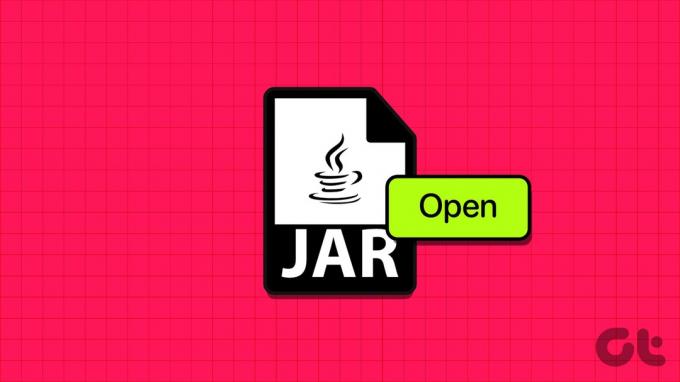
قبل معرفة الطرق المختلفة لفتح ملفات JAR، من الضروري أن نفهم ما هو ملف JAR. حسنًا، إنه تنسيق لتخزين فئات Java وبيانات التعريف والموارد في ملف واحد. يستخدمه المطورون للوصول إلى المكتبات أو التبعيات اللازمة لمشاريع Java الخاصة بهم، ويمكنهم استخراج ملفات أو موارد محددة حسب الحاجة.
مع هذا الفهم، فلنتابع المقالة لاستكشاف طرق مختلفة لفتح ملفات JAR.
كيفية تثبيت Java Runtime Environment على جهاز الكمبيوتر الخاص بك
يعد تثبيت Java Runtime Environment (JRE) أمرًا بسيطًا جدًا. علاوة على ذلك، يتيح لك تثبيته فتح ملفات JAR ويسمح لجهازك بتشغيل تطبيقات Java دون أي عوائق. اتبع الخطوات التالية.
ملحوظة: الخطوات هي نفسها لكل من Windows وMac. ومع ذلك، سوف نستخدم Windows للتوضيح.
الخطوة 1: انتقل إلى موقع Oracle الرسمي لتنزيل Java Runtime Environment (JRE) باستخدام الرابط أدناه.
تحميل بيئة تشغيل جافا
الخطوة 2: قم بالتمرير لأسفل للعثور على حزمة التثبيت المناسبة لنظام التشغيل الخاص بك.
ملحوظة: هناك مثبتات عبر الإنترنت وغير متصل. سوف نستخدم المثبت دون اتصال بالإنترنت للعرض التوضيحي.
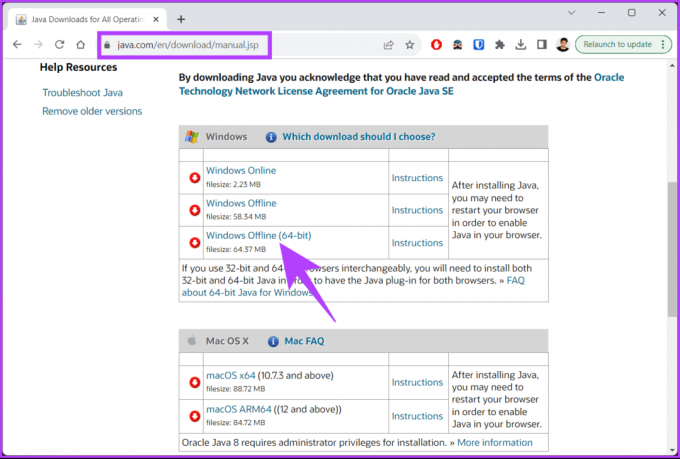
الخطوه 3: بمجرد التنزيل، انقر نقرًا مزدوجًا فوق ملف التثبيت لبدء العملية.

الخطوة 4: أولا، انقر فوق زر التثبيت.
ملحوظة: إذا كان لديك الإصدار الأقدم من JRE، فسيقوم برنامج التثبيت تلقائيًا باستبدال الإصدار الأقدم بالإصدار الحالي.
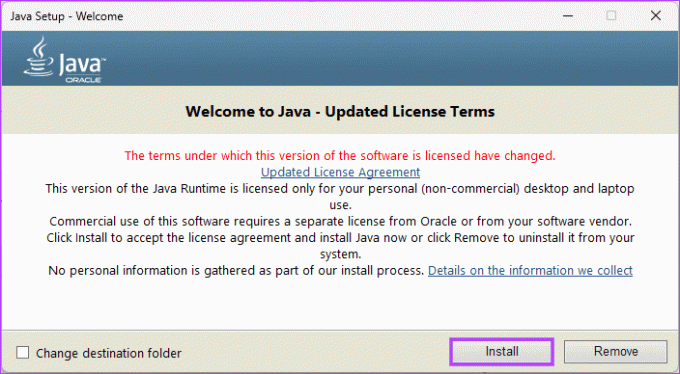
هذا كل شيء. قد تستغرق عملية التثبيت ما يصل إلى بضع دقائق حتى تكتمل. بمجرد الانتهاء، انقر فوق الزر "إغلاق".
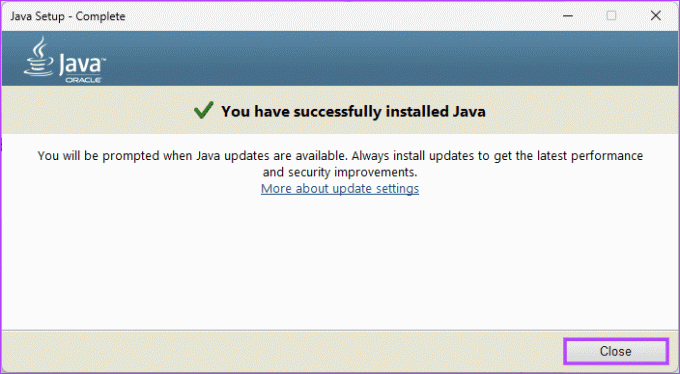
الآن وبعد تثبيت JRE، يجب أن نتعلم كيفية فتح ملفات JAR؛ تابع القراءة.
اقرأ أيضا: كيفية فتح ملفات RAR على ويندوز
كيفية فتح ملفات JAR على نظام التشغيل Windows أو Mac
هناك طرق متعددة لفتح ملفات JAR على نظام التشغيل Windows أو Mac. وسنشرح كل طريقة بتنسيق خطوة بخطوة. لنبدأ بالطريقة الأولى.
الطريقة الأولى: استخدام موجه الأوامر [Windows فقط]
تعد هذه إحدى أسهل الطرق لفتح ملف JAR على جهاز الكمبيوتر الخاص بك. اتبع الخطوات التالية.
الخطوة 1: اضغط على مفتاح Windows بلوحة المفاتيح، واكتب موجه الأمروانقر فوق "تشغيل كمسؤول".

الخطوة 2: اكتب الأمر أدناه واضغط على Enter بلوحة المفاتيح.
java -jar C: pathtothefile.jar
ملحوظة: استبدل "C: Pathtothefile.jar" بمسار ملف JAR الذي تريد فتحه. إذا كنت لا تعرف كيفية العثور على المسار، ما عليك سوى الانتقال إلى الملف والضغط على "Shift+Ctrl+C" لنسخ المسار.

سيقوم Windows بتفسير ملف JAR باستخدام Java Runtime Environment عند تنفيذ الأمر. يجب عليك اتباع الخطوات المذكورة أعلاه في كل مرة تقوم فيها بتشغيل ملف JAR ما لم يتم توزيع التطبيق كملف Java قابل للتنفيذ.
إذا كنت من مستخدمي Mac، فيجب عليك تنفيذ الخطوات المذكورة أعلاه في تطبيق Terminal؛ أكمل القراءة.
الطريقة الثانية: استخدام الوحدة الطرفية [Mac فقط]
كما هو الحال في نظام التشغيل Windows، يعد فتح ملفات JAR على جهاز Mac أمرًا سهلاً. اتبع الخطوات المذكورة أدناه.
الخطوة 1: اضغط على Command + Space على لوحة المفاتيح لفتح بحث Spotlight، واكتب صالة، واضغط على مفتاح العودة.

الخطوة 2: اكتب الأمر أدناه ثم اضغط على "رجوع".
java -jar pathtothefile.jar
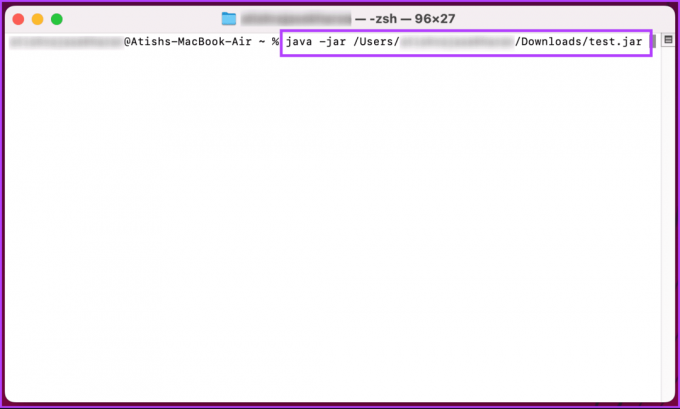
ملحوظة: استبدل "Pathtothefile.jar" بمسار ملف JAR الذي تريد فتحه. إذا كنت لا تعرف كيفية العثور على المسار، ما عليك سوى الانتقال إلى الملف، والضغط على مفتاح الاختيار، والنقر بزر الماوس الأيمن على الملف، وتحديد خيار "نسخ [اسم الملف] كاسم مسار" لنسخ المسار .
هذا كل ما في الأمر. نظرًا لأنك قمت بتثبيت Java Runtime Environment (JRE)، فسوف يقوم Mac بتفسير ملف JAR وتنفيذه.
تحقق من الطريقة التالية إذا كنت تريد معرفة طريقة أخرى لاستخراج ملف JAR وتنفيذه.
الطريقة الثالثة: استخراج كأرشيف
ملف JAR هو تنسيق أرشيف يجمع ملفات فئة Java، وهو في الأساس ملف مضغوط يسمح بالتوزيع الفعال لعناصر برنامج Java المتعددة كوحدة واحدة. كل هذا يعني أنه يمكنك فتح ملفات JAR باستخدام أدوات مثل 7-Zip أو WinZip أو WinRAR على نظام التشغيل Windows أو Mac. اتبع التعليمات التالية.
ملحوظة: للتوضيح، سنستخدم 7-Zip.
الخطوة 1: انتقل إلى موقع الويب الرسمي لبرنامج 7-Zip من متصفحك المفضل على نظام التشغيل Windows أو Mac. اختر الإصدار وانقر على رابط التنزيل.
تحميل 7-Zip
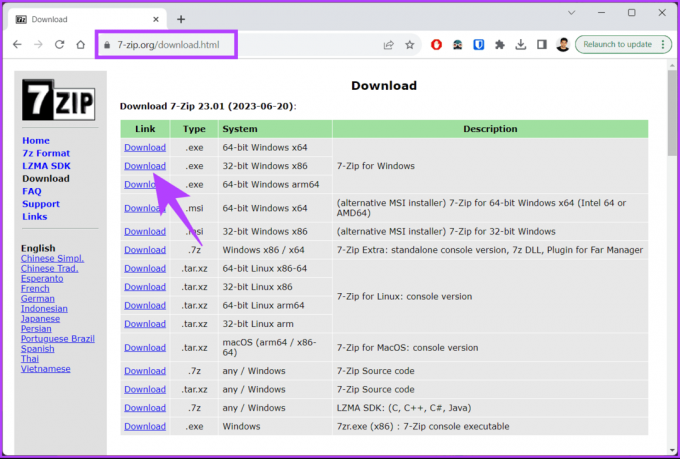
الخطوة 2: بمجرد التنزيل، انقر نقرًا مزدوجًا فوق ملف التثبيت (.exe) لتشغيله وتثبيته.
ملحوظة: اعتمادًا على موارد النظام، سيستغرق التثبيت بضع ثوانٍ إلى دقيقة.

الخطوه 3: بمجرد التثبيت، انتقل إلى ملف JAR الذي ترغب في استخراجه وانقر عليه بزر الماوس الأيمن.
الخطوة 4: من قائمة السياق، اختر 7-Zip. من الخيارات، حدد استخراج إلى [اسم الملف].

الخطوة 5: بمجرد استخراج ملف JAR، يمكنك الوصول مباشرة إلى ملفات JAR وتشغيلها.
ها أنت ذا. لقد نجحت في الوصول إلى ملف JAR للعمل دون المرور عبر طريقة موجه الأوامر. إذا كنت لا ترغب في التورط في متاعب التثبيت والتشغيل من سطح المكتب، فيمكنك استخراج ملفات JAR وفتحها عبر الإنترنت؛ أكمل القراءة.
اقرأ أيضا: كيفية فتح امتدادات الملفات غير المعروفة في نظام التشغيل Windows 11
كيفية فتح ملفات جار على الإنترنت
تسمح لك العديد من مواقع الويب، مثل EzyZip وOnline Archive Extractor وAppsCMS وOnline Java Decompiler وFreeFileConvert، بتحويل ملف JAR أو استخراجه. للتظاهر، ونحن نذهب مع ezyzip. اتبع التعليمات التالية.
الخطوة 1: انتقل إلى EzyZip في متصفحك المفضل على نظام التشغيل Windows أو Mac.
انتقل إلى إيزي زيب
الخطوة 2: انقر فوق الزر "تحديد ملف jar لفتحه".

الخطوه 3: اختر الملف من File Explorer (Windows) أو Finder (Mac) وانقر فوق Open.
سيقوم EzyZip باستخراج محتوى ملف JAR. سترى محتوى الملف بمجرد اكتمال عملية الاستخراج.

الخطوة 4: الآن، انقر فوق الزر "حفظ" في الملف الفردي لحفظه على محرك الأقراص المحلي لديك.

هذا هو الحال. لقد نجحت في تحويل ملف JAR وفتحه عبر الإنترنت.
الأسئلة الشائعة حول فتح ملف JAR في نظامي التشغيل Windows وMac
يمكن أن تحتوي ملفات JAR على تعليمات برمجية قابلة للتنفيذ، لذا يجب عليك فقط فتح ملفات JAR من مصادر موثوقة. كن حذرًا عند تنزيل ملفات JAR عبر الإنترنت، حيث قد تحتوي على تعليمات برمجية ضارة.
نعم، يمكنك تحرير محتويات ملف JAR باستخدام برنامج أرشيف مثل 7-Zip أو WinRAR. ومع ذلك، يجب عليك توخي الحذر عند تعديل ملفات JAR، حيث أن التغييرات في البنية أو التعليمات البرمجية يمكن أن تؤدي إلى خلل في عملها.
قم بتشغيل JAR بسرعة
تعد معرفة كيفية فتح ملف JAR أمرًا ضروريًا لأي شخص يقوم بتشغيل تطبيقات Java، أو الوصول إلى المكتبات الخاصة بمشاريعه، أو استخراج موارد محددة. قد ترغب أيضًا في القراءة كيفية تحويل وفتح ملفات الصفحات على جهاز كمبيوتر يعمل بنظام Windows.
آخر تحديث في 17 نوفمبر 2023
قد تحتوي المقالة أعلاه على روابط تابعة تساعد في دعم Guiding Tech. ومع ذلك، فإنه لا يؤثر على نزاهتنا التحريرية. يبقى المحتوى غير متحيز وأصلي.

كتب بواسطة
أتيش هو متحمس متمرس للتكنولوجيا، ومدون، ومنشئ محتوى حاصل على شهادة في هندسة علوم الكمبيوتر. بدأ التدوين في عام 2015. مع أكثر من 2000 مقالة تغطي أخبار التكنولوجيا، وأعطال التكنولوجيا، ومراجعات شاملة للهواتف الذكية والكمبيوتر الشخصي، وقد زينت أعماله صفحات المواقع ذات السمعة الطيبة مثل Gizbot، وFirstpost، وPhoneArena، وGSMArena، و آي بي تايمز. يغطي Atish مجموعة واسعة من المواضيع في GT، بما في ذلك الإرشادات والنصائح التي لا تقدر بثمن وأدلة استكشاف الأخطاء وإصلاحها. وهو يحمل شهادات في التسويق الرقمي واستراتيجيات المحتوى، مما يضمن بقاءه على قمة اتجاهات التكنولوجيا مع الحفاظ على أعلى المعايير الأخلاقية.



